Rumah >pembangunan bahagian belakang >Tutorial Python >Tanpa diduga, Python juga boleh membuat halaman visualisasi web!
Tanpa diduga, Python juga boleh membuat halaman visualisasi web!
- Python当打之年ke hadapan
- 2023-08-10 15:06:582144semak imbas
Apabila bercakap tentang halaman web, mungkin perkara pertama yang terlintas di fikiran ialah HTML, CSS atau JavaScript.
Kali ini Xiao F akan memperkenalkan kepada anda cara menggunakan Python untuk mencipta halaman web visualisasi data, menggunakan perpustakaan Streamlit.
Tukar fail data Excel kepada halaman Web dengan mudah untuk dilihat oleh semua orang dalam talian.
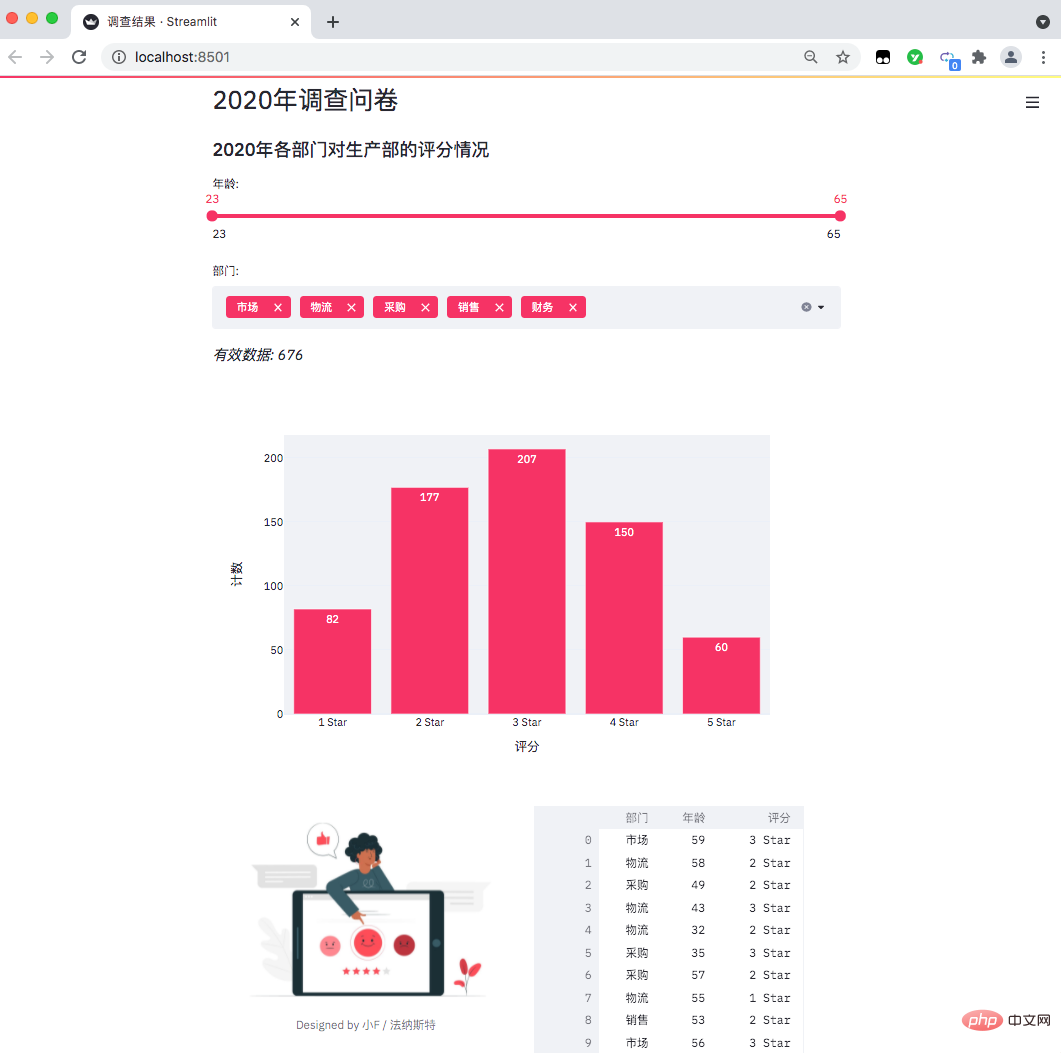
Setiap kali anda menyimpan perubahan pada fail Excel, halaman web boleh dikemas kini dalam masa nyata, yang sangat bagus.
Alamat dokumentasi dan tutorial Streamlit adalah seperti berikut.
https://docs.streamlit.io/en/stable/
https://streamlit.io/https://streamlit.
Penggunaan API yang berkaitan boleh dilihat dalam dokumentasi, yang mempunyai penjelasan terperinci. Projek ini mempunyai sejumlah tiga fail, program, gambar dan data jadual Excel. Data adalah seperti berikut, tinjauan soal selidik akhir tahun syarikat (data rekaan), markah jabatan yang berkaitan bagi kerjasama jabatan pengeluaran. Terdapat kira-kira 676 keping data yang sah secara keseluruhannya. Soal selidik tanpa nama termasuk jabatan, umur dan penilaian orang yang mengisi soal selidik. Akhir sekali, jumlah peserta di setiap jabatan diringkaskan dan dikira (data di sebelah kanan). Mula-mula pasang perpustakaan Python yang berkaitan dan gunakan sumber Baidu. Oleh kerana fail data kami dalam format xlsx, versi terbaru xlrd hanya menyokong fail xls. Jadi anda perlu menentukan versi xlrd sebagai 1.2.0 supaya panda boleh membaca data dengan jayanya. Mulakan halaman web dari terminal baris arahan. Akan ada gesaan selepas kejayaan, dan penyemak imbas akan muncul secara automatik halaman web. Jika ia tidak muncul secara automatik, anda boleh terus mengakses alamat dalam gambar di atas. Hasilnya adalah seperti berikut, halaman web visualisasi data keluar. Belah ia hanya boleh dilihat secara tempatan. Mari kita lihat kod khusus. 导入相关的Python包,pandas处理数据,streamlit用来生成网页,plotly.express则是生成图表,PIL读取图片。 设置了网页名称,以及网页里的标题和子标题。 读取Excel表格数据,并且得出年龄分布以及部门情况,一共是有5个部门。 添加滑动条和多重选择的数据选项。 结果如下。 年龄是从23至65,部门则是市场、物流、采购、销售、财务这几个。 由于滑动条和多重选择是可变的,需要根据过滤条件得出最终数据。 得到数据便可以绘制柱状图了。 使用plotly绘制柱状图。 当我们在网页调整选项时,有效数据和柱状图也会随之变化。 此外streamlit还可以给网页添加图片和交互式表格。 得到结果如下。 可以看到表格有一个滑动条,可以使用鼠标滚轮滚动查看。 最后便是绘制一个饼图啦! 结果如下。 各部门参加问卷调查的人数,也是一个可以交互的图表。 Membatalkan jualan, pemasaran dan logistik, kita dapat melihat perkadaran orang dalam bidang kewangan dan pembelian yang mengambil bahagian dalam tinjauan. 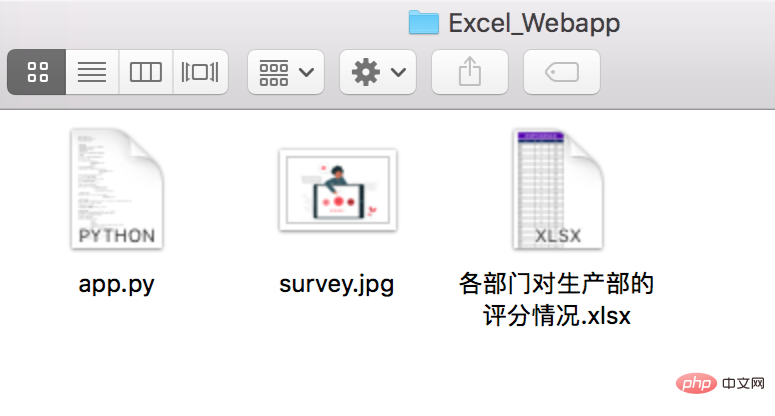
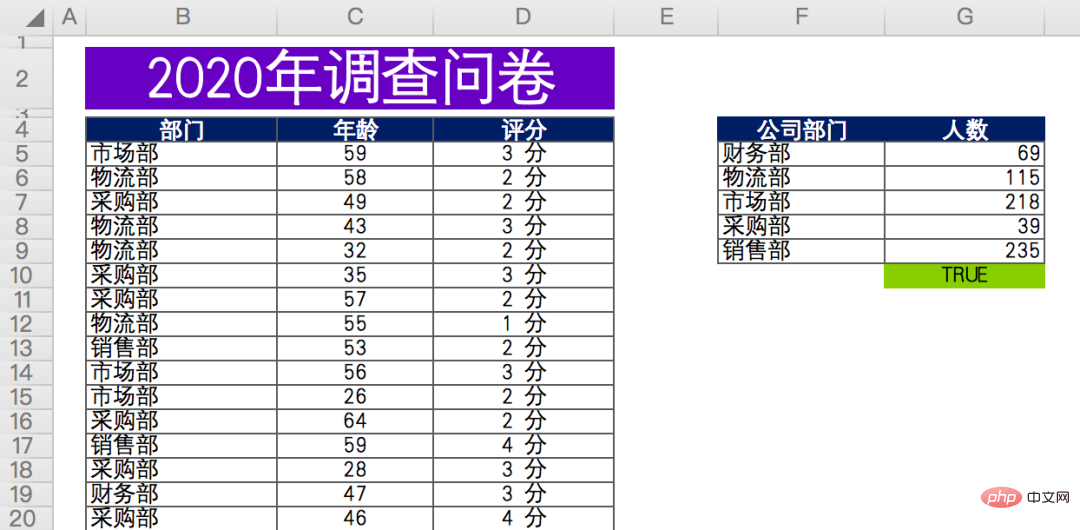
# 安装streamlit
pip install streamlit -i https://mirror.baidu.com/pypi/simple/
# 安装Plotly Express
pip install plotly_express==0.4.0 -i https://mirror.baidu.com/pypi/simple/
# 安装xlrd
pip install xlrd==1.2.0 -i https://mirror.baidu.com/pypi/simple/
# 命令行终端打开文件所在路径
cd Excel_Webapp
# 运行网页
streamlit run app.py
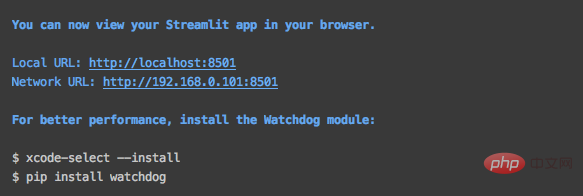
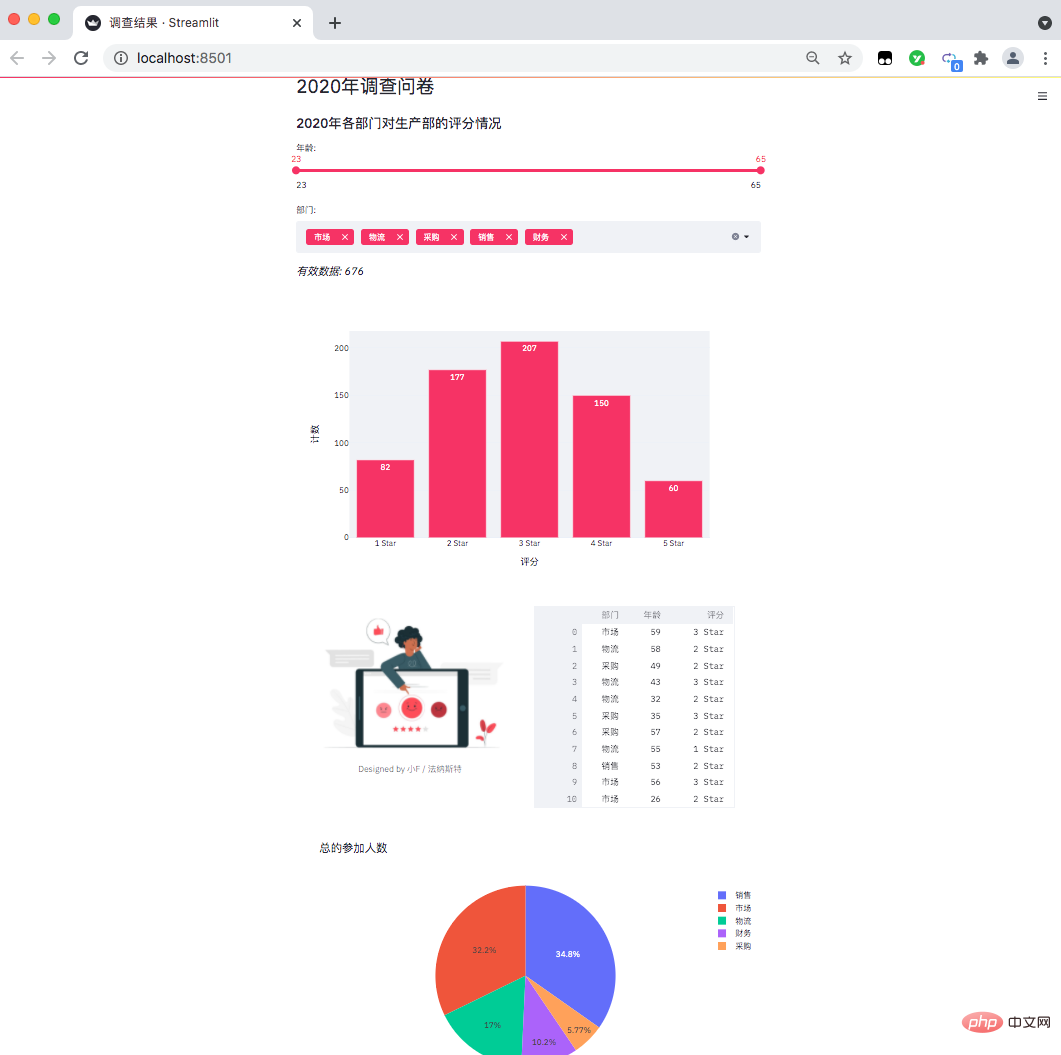
import pandas as pd
import streamlit as st
import plotly.express as px
from PIL import Image
# 设置网页名称
st.set_page_config(page_title='调查结果')
# 设置网页标题
st.header('2020年调查问卷')
# 设置网页子标题
st.subheader('2020年各部门对生产部的评分情况')
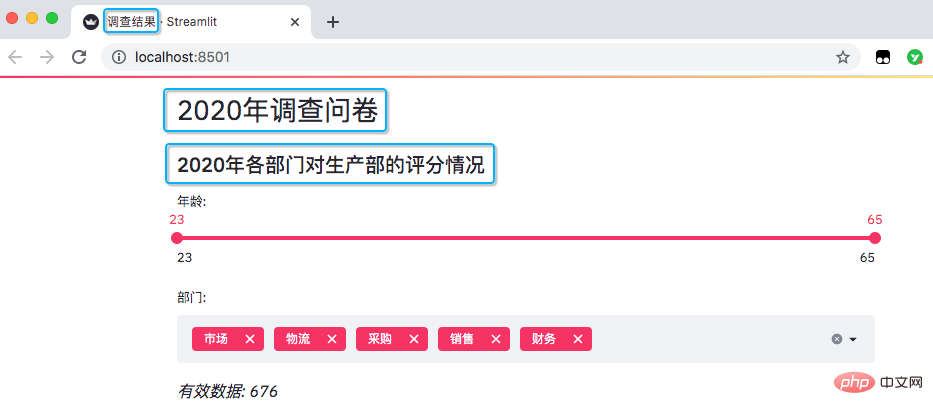
# 读取数据
excel_file = '各部门对生产部的评分情况.xlsx'
sheet_name = 'DATA'
df = pd.read_excel(excel_file,
sheet_name=sheet_name,
usecols='B:D',
header=3)
# 此处为各部门参加问卷调查人数
df_participants = pd.read_excel(excel_file,
sheet_name=sheet_name,
usecols='F:G',
header=3)
df_participants.dropna(inplace=True)
# streamlit的多重选择(选项数据)
department = df['部门'].unique().tolist()
# streamlit的滑动条(年龄数据)
ages = df['年龄'].unique().tolist()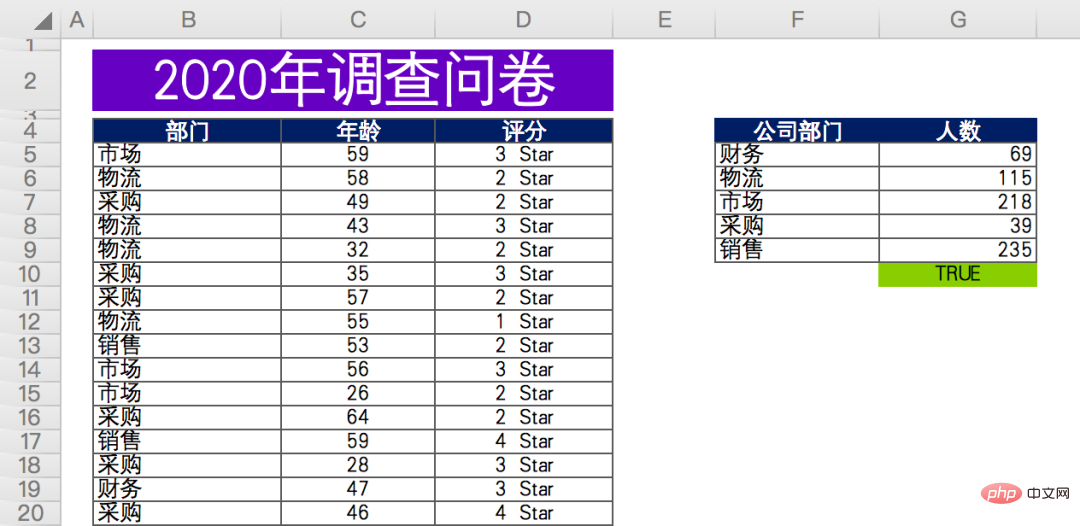
# 滑动条, 最大值、最小值、区间值
age_selection = st.slider('年龄:',
min_value=min(ages),
max_value=max(ages),
value=(min(ages), max(ages)))
# 多重选择, 默认全选
department_selection = st.multiselect('部门:',
department,
default=department)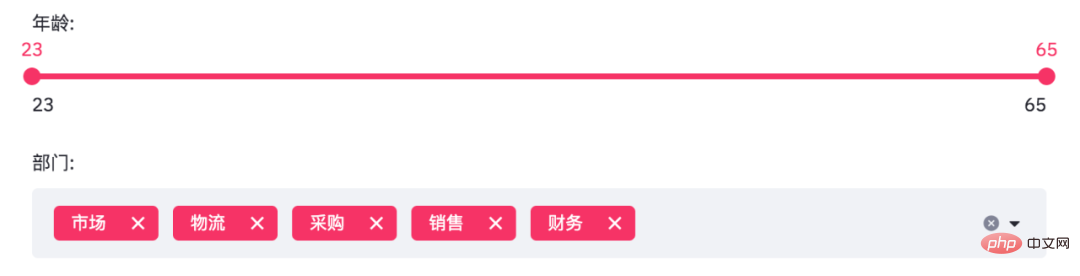
# 根据选择过滤数据
mask = (df['年龄'].between(*age_selection)) & (df['部门'].isin(department_selection))
number_of_result = df[mask].shape[0]
# 根据筛选条件, 得到有效数据
st.markdown(f'*有效数据: {number_of_result}*')
# 根据选择分组数据
df_grouped = df[mask].groupby(by=['评分']).count()[['年龄']]
df_grouped = df_grouped.rename(columns={'年龄': '计数'})
df_grouped = df_grouped.reset_index()# 绘制柱状图, 配置相关参数
bar_chart = px.bar(df_grouped,
x='评分',
y='计数',
text='计数',
color_discrete_sequence=['#F63366']*len(df_grouped),
template='plotly_white')
st.plotly_chart(bar_chart)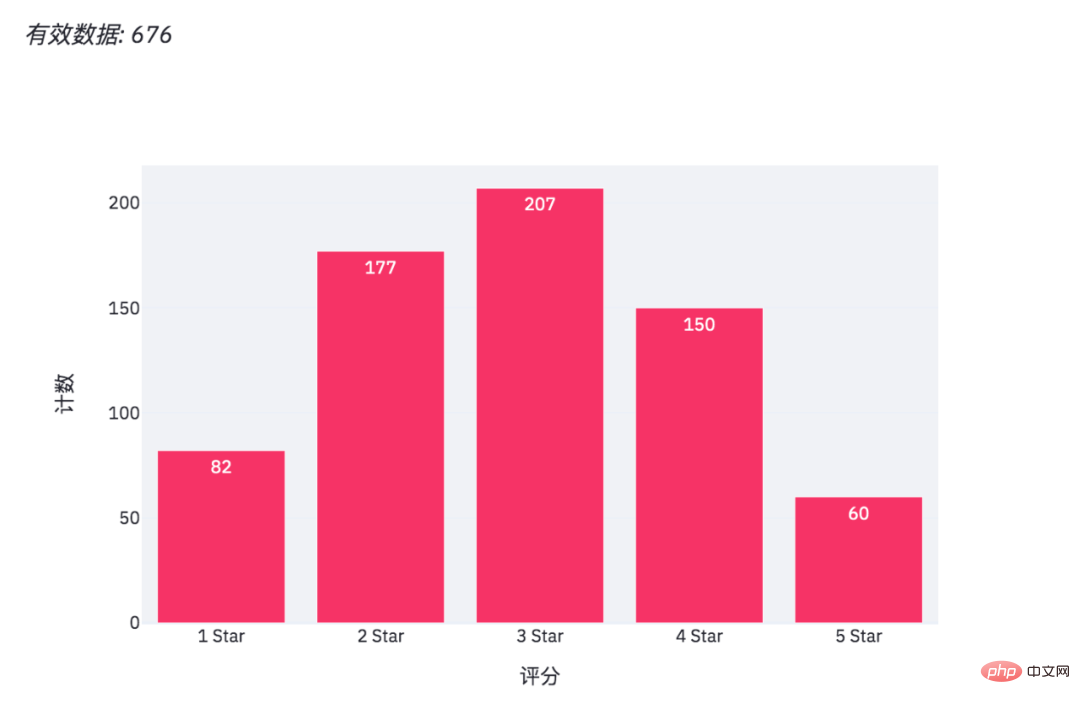
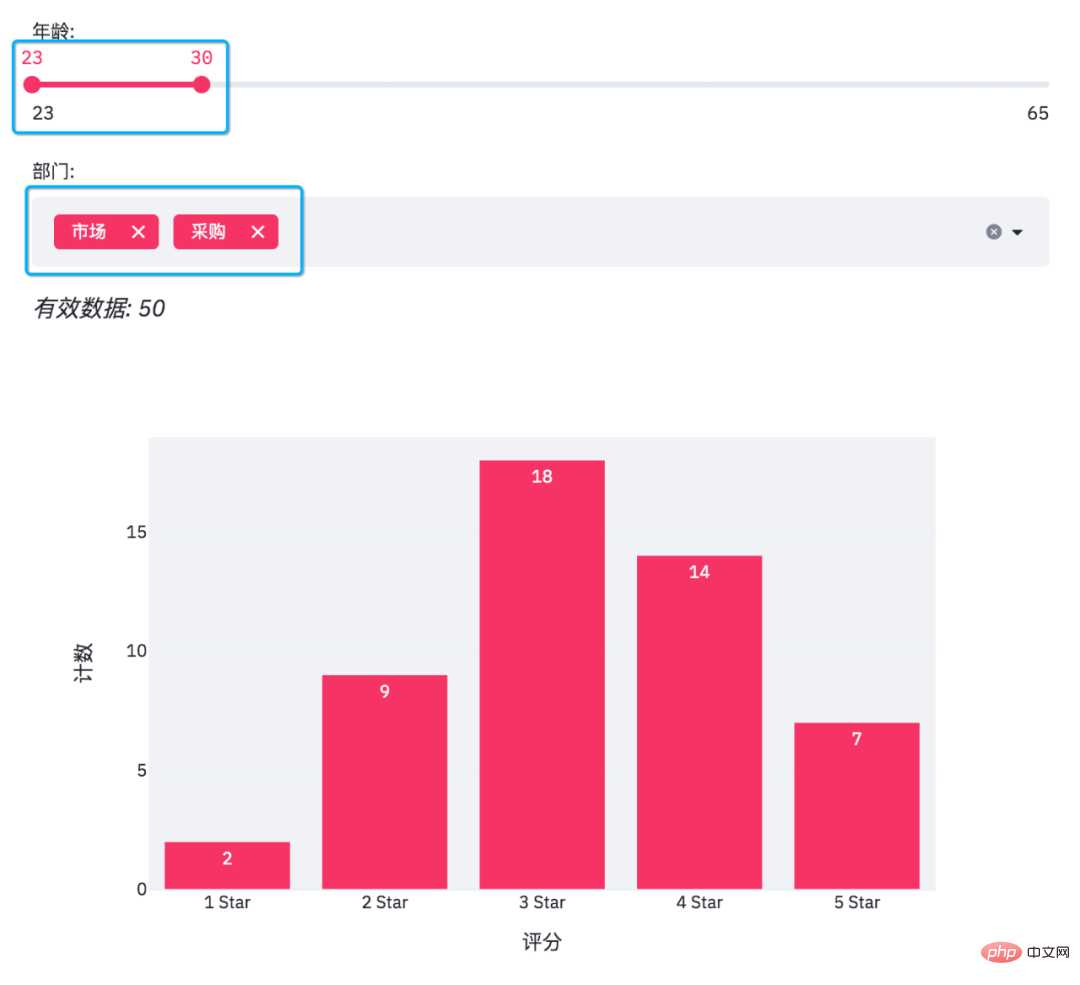
# 添加图片和交互式表格
col1, col2 = st.beta_columns(2)
image = Image.open('survey.jpg')
col1.image(image,
caption='Designed by 小F / 法纳斯特',
use_column_width=True)
col2.dataframe(df[mask], width=300)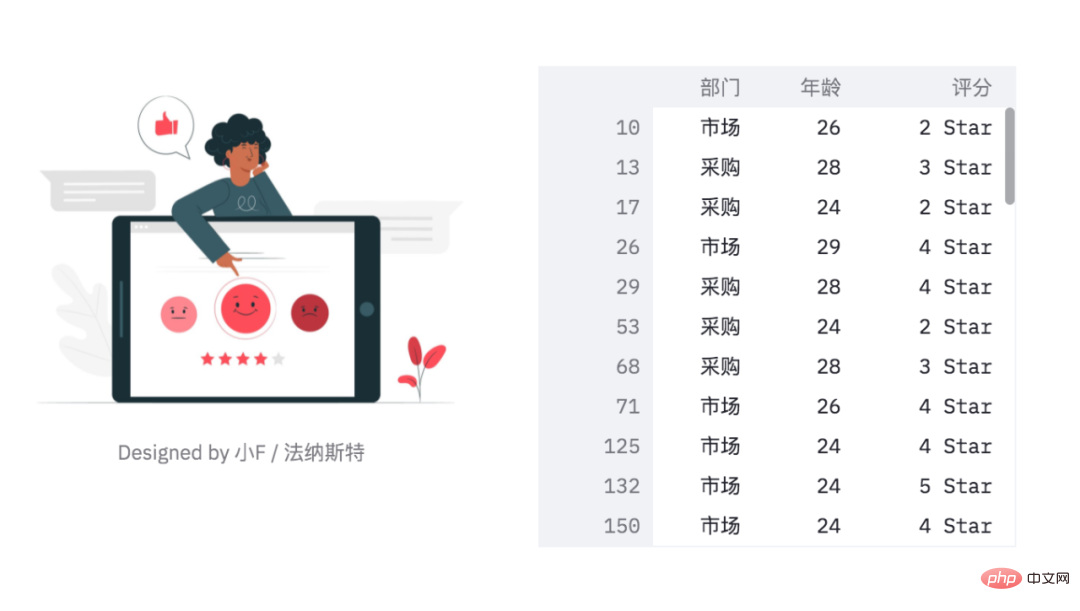
# 绘制饼图
pie_chart = px.pie(df_participants,
title='总的参加人数',
values='人数',
names='公司部门')
st.plotly_chart(pie_chart)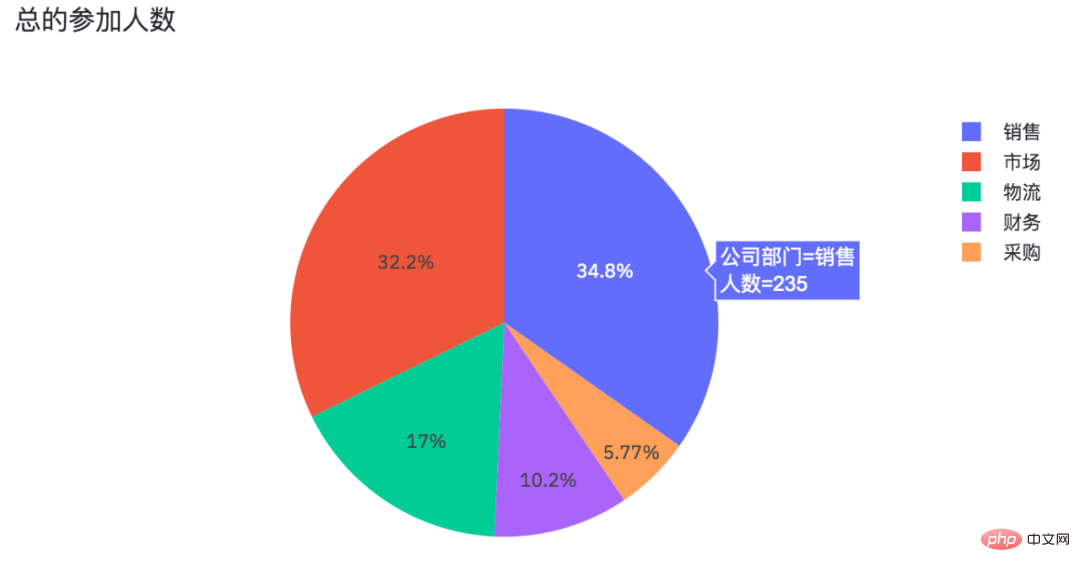
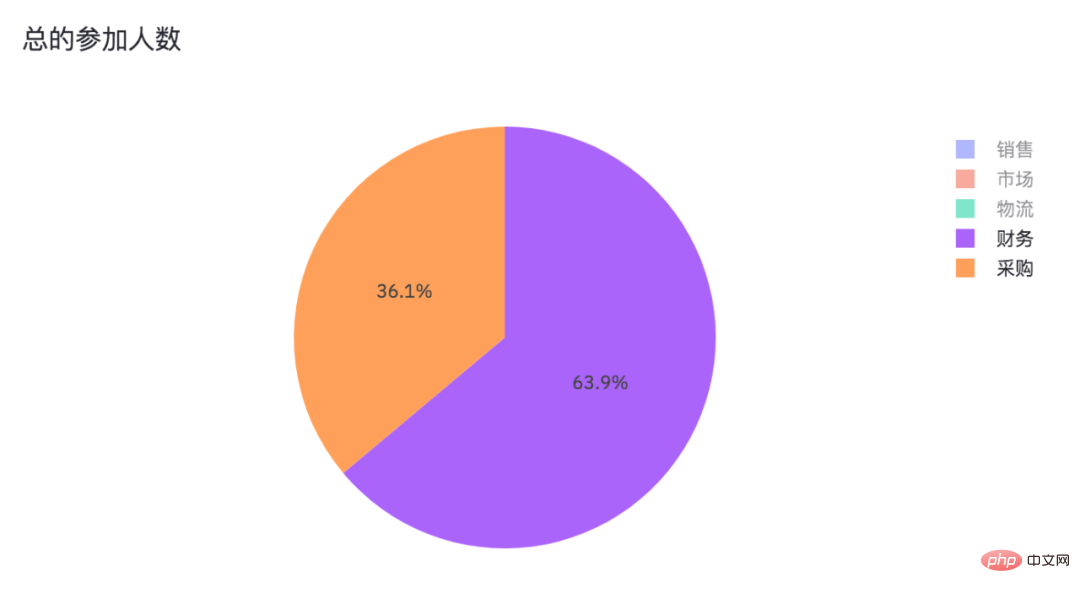
Atas ialah kandungan terperinci Tanpa diduga, Python juga boleh membuat halaman visualisasi web!. Untuk maklumat lanjut, sila ikut artikel berkaitan lain di laman web China PHP!

